I tablet oggi memorizzano troppi dati personali sul suo proprietario. Frammenti di corrispondenza nei messenger, dati delle applicazioni, password salvate per l'accesso a servizi e siti, cronologia delle visite al sito e molto altro ancora. E diciamo che l'utente vuole vendere il suo gadget. Ma come rimuovere tutti i dati personali da esso?
In questo articolo, ci concentreremo su due situazioni contemporaneamente: eliminare i dati da un tablet su piattaforme iOS e Android prima di venderlo, o da remoto, in caso di smarrimento del dispositivo.
È importante capire
Eliminato, semplicemente premendo il pulsante Del, le informazioni non vengono cancellate in modo permanente e c'è la possibilità di ripristinarlo. Ciò è dovuto all'aspetto tecnico dell'archiviazione dei dati, che in realtà vengono cancellati solo durante la formattazione del supporto di memorizzazione.
La probabilità di recupero riuscito dei dati cancellati dipende da molti fattori. A proposito, abbiamo già descritto in precedenza come eliminare i file su un computer senza possibilità di ripristino, dove abbiamo descritto in dettaglio perché le informazioni non scompaiono subito dopo aver premuto il pulsante Canc e aver svuotato il cestino.
Vale la pena menzionare i risultati della ricerca di uno specialista in furto di dati personali Robert Siciliano di McAfee, che è giunto alla conclusione che i file di un gadget cancellati dagli strumenti di sistema su iOS sono effettivamente irrecuperabili.
Ma i dispositivi Android sono meno protetti. E il ripristino delle impostazioni di fabbrica con l'eliminazione dei dati dell'utente non garantisce il successo della procedura di ripristino. Inoltre, molti tablet su questo sistema sono dotati di schede di memoria rimovibili e non dispongono affatto di protezione dal ripristino.
Come eliminare i dati dall'iPad
La pulizia completa del tablet su iOS si effettua con un solo comando, dopodiché il dispositivo è identico a quello acceso per la prima volta. Sei accolto dalla schermata di configurazione iniziale, senza completarla, non entrerai nel menu. Vengono cancellati anche tutti i file utente e i dati dell'applicazione.
Considerando che la procedura richiede solo un paio di minuti e non richiede una connessione Internet, sconsigliamo di pulire preventivamente l'iPad. Conferma infine l'intenzione del venditore di acquistare il dispositivo e solo successivamente fai clic su "Elimina tutto".
Procedura di pulizia:
- Vai al menù Impostazioni > Principale > Ripristina:
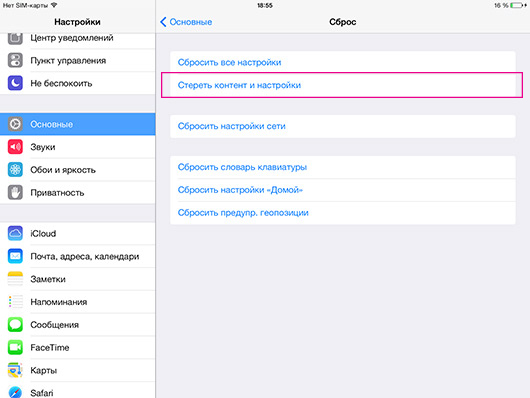
- Scegli un oggetto Cancella contenuti e impostazioni.
Immettere la password di sicurezza (se impostata) e confermare l'azione.
Il dispositivo si riavvia e viene eseguita la procedura per riportare il sistema allo stato originale. Tutti i dati dell'utente vengono cancellati.
Come eliminare da remoto i dati dall'iPad
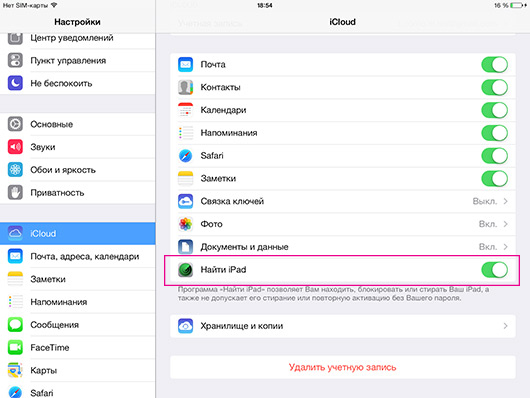
Durante la configurazione iniziale o in qualsiasi momento nel menu Impostazioni > iCloud attivare la funzione Trova l'iPad. Pertanto, consenti al sistema di inviare i dati sulla posizione del dispositivo al server iCloud e, se necessario, hai l'opportunità di vedere la posizione del tablet sulla mappa, trasferire il numero per contattarti sull'iPad smarrito e anche agire in caso di furto.
Ci sono due opzioni qui: puoi semplicemente cancellare tutti i dati o puoi anche bloccare l'attivazione (Blocco attivazione è disponibile su iOS 7, per abilitarlo, devi ripristinare il dispositivo e configurarlo di nuovo). L'ultima misura è la più radicale, in quanto trasforma la tavoletta in un semplice pezzo di ferro, che non può più essere ripristinato.
Procedura di cancellazione remota:
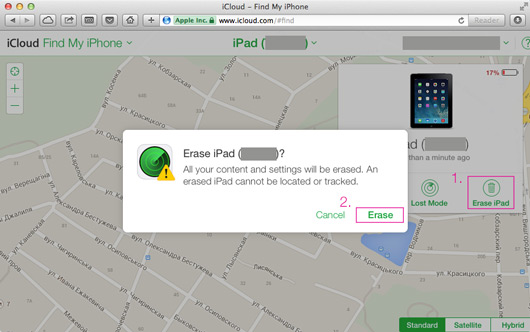
Utilità Trova il mio iPhone nel browser
- Apri la pagina https://www.icloud.com/#find nel tuo browser, o sull'altro tuo iDevice, avvia l'applicazione Trova il mio iPhone:
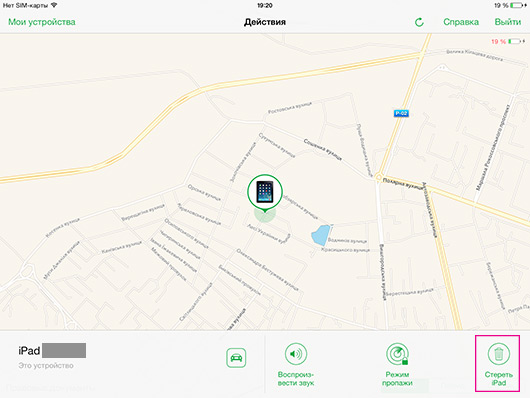
Utilità Trova il mio iPhone su iPad
- Scegli dalla lista Dispositivi iPad e fare clic sull'opzione Cancella iPad:
Conferma la scelta, accettando l'impossibilità di tracciare la posizione del dispositivo in futuro.
Se lo desideri, seleziona l'opzione Blocco attivazione menzionata in precedenza.
Come eliminare i dati da un tablet Android
La pulizia di un tablet Android può essere semplice o complessa (leggi più affidabile). Il primo metodo è adatto se non memorizzi nulla di valore sul dispositivo e vuoi solo trasferirlo al nuovo proprietario in una forma ordinata, eliminando allo stesso tempo le immagini con i gatti e la cronologia non sempre lodevole nel browser .
Modo semplice, procedura di pulizia:
Se hai una scheda di memoria:
- Apri il menù Impostazioni > Memoria.
- Scegli un oggetto Cancella scheda SD.
- Confermare l'operazione.
Pulizia della compressa:
- Apri il menù Impostazioni > Recupero e ripristino.
- Scegli un oggetto Ripristina.
- Confermare l'operazione.
Ma se il tuo dispositivo è pieno di dati personali, allora sei su un percorso difficile.
Modo difficile (pulizia affidabile), procedura:
Se hai una scheda di memoria:
- Rimuovere la scheda di memoria dal tablet e collegarla al computer tramite un lettore di schede.
utilità Utilità di cancellazione del disco di Roadkil(download gratuito) cancella la scheda in modalità dati casuali e con il numero di percorsi - 7:
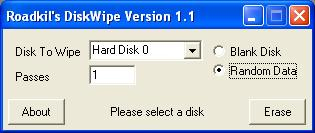
Apri l'app di sistema utilità del disco, seleziona una scheda di memoria nel menu a sinistra. Più avanti nella scheda Cancellare clicca su Opzioni di sicurezza e sposta il cursore su Più sicuro. Cancella la scheda di memoria:
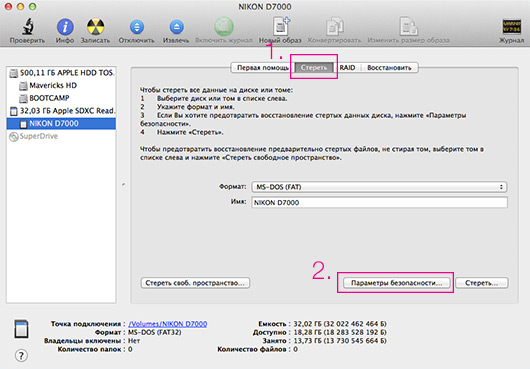
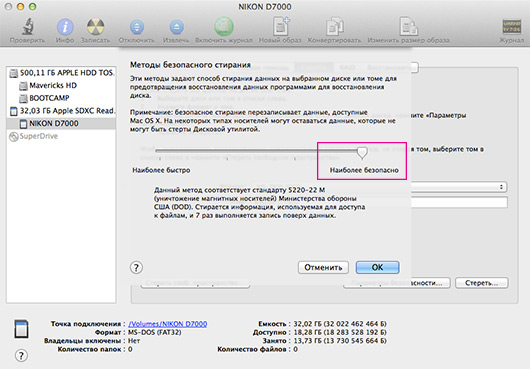
Pulizia della compressa:
- Apri il menù Impostazioni > Recupero e ripristino.
- Scegli un oggetto Ripristina.
- Confermare l'operazione.
- Spegni il tablet, accendilo tenendo premuto il pulsante del volume in alto.
- Seleziona una voce dal menu cancella i dati / impostazioni di fabbrica, confermare l'operazione.
Non ci sono informazioni verificate che cancellano i dati del dispositivo tramite il menu di servizio recupero(punti 4-5) viene eseguito in modo più affidabile, ma perché non andare sul sicuro?
Inserisci una scheda di memoria e accendi il dispositivo (superando rapidamente la configurazione senza inserire un account Google). Il sistema ti avviserà che la scheda deve essere formattata. Fallo come descritto nel "modo semplice".
Come eliminare da remoto i dati da un tablet Android smarrito
Sfortunatamente, questa opzione non è inizialmente disponibile. Google ha un'utilità Google Apps Device Policy che ti consente di cancellare da remoto i dati da un dispositivo, ma per funzionare richiede uno speciale account Google Apps (per aziende, istruzione o governo).
Il servizio Gestione dispositivi Android con la funzionalità di cui abbiamo bisogno è già stato lanciato, ma non funziona in Ucraina. Quali sono le alternative?
Installa un antivirus popolare. Oltre al fatto che il programma proteggerà il tuo dispositivo da software potenzialmente pericoloso per esso (o per quei computer a cui lo colleghi), sarà dotato anche di una funzione antifurto. Di solito sono disponibili il blocco del dispositivo tramite SMS, la notifica della sua posizione, l'invio di messaggi dal proprietario, l'accensione della sirena e la cancellazione dei dati dell'utente. In quest'ultimo caso, possono trattarsi di voci nella rubrica, nell'agenda e in altre applicazioni dell'ufficio o nella cancellazione completa della memoria del telefono e / o della scheda. L'antifurto è fornito da McAfee Antivirus & Security, Antivirus v.8 Dr.Web, Mobile Security & Antivirus di Avast, Kaspersky Mobile Security.
Conclusione
Prima della vendita, il proprietario è semplicemente obbligato a provvedere alla cancellazione di tutti i suoi dati dal dispositivo. Per cominciare, sono solo buone maniere per l'acquirente ed è ragionevole rispetto alle loro informazioni private. Il processo su entrambe le piattaforme è abbastanza semplice, soprattutto se hai a portata di mano i nostri consigli.
Quando si tratta di cancellare i dati da remoto, Android è chiaramente in ritardo. Non esiste una soluzione ovvia e pronta all'uso, quindi l'utente deve andare sul sicuro in caso di una situazione indesiderata. Su iOS, tutto ciò che devi fare è attivare Trova il mio iPad.

Probabilmente sai come eliminare giochi e applicazioni uno per uno e, in caso contrario, aiutarti. Questo metodo è adatto se hai solo una dozzina di applicazioni. E se ce ne sono 5 dozzine? Sedersi per mezza giornata e cancellare un programma alla volta? No, per favore, è già più facile, come consigliava qualcuno su Internet: "Butta via il tablet e comprane uno nuovo!". Beh, arrabbiato, ma efficace al 100% :)
Ma seriamente, il programma Easy Uninstaller ti aiuterà a sbarazzarti di tutti i giochi e le applicazioni in un colpo solo. Scaricalo da Google Play, installa ed esegui. Dopo l'avvio, vediamo un elenco di giochi e applicazioni installati. Seleziona le caselle accanto a tutto ciò che desideri eliminare. Ho segnato 6 programmi non necessari per me, ma puoi sceglierne quanti ne vuoi.
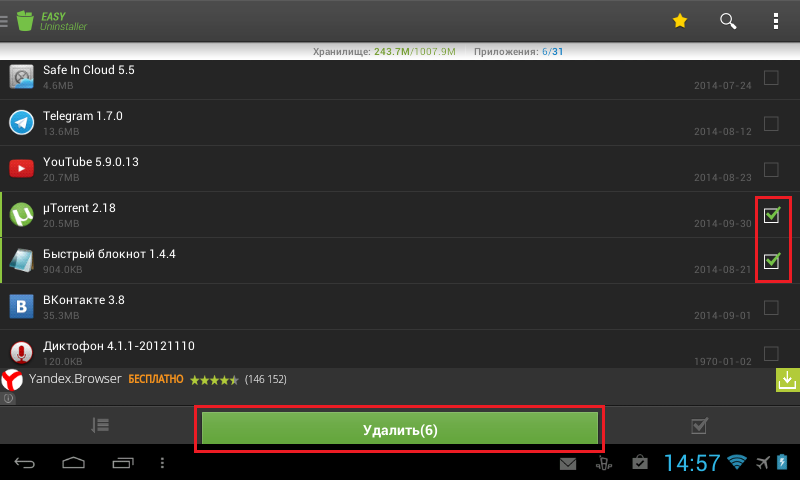
Quando tutte le applicazioni sono selezionate, fai clic sul pulsante "Elimina". Easy Uninstaller, prima di rimuovere ogni applicazione, ti chiederà nuovamente se hai davvero intenzione di demolire il programma. E nella parte inferiore del pulsante, verranno visualizzate le informazioni su quante altre applicazioni sono rimaste da eliminare.
Easy Uninstaller è diverso in quanto ripulisce le cartelle in cui sono stati installati giochi e applicazioni, quindi dopo aver pulito i programmi sul tablet, non ci saranno tracce di essi e spazzatura. Il programma porrà la domanda appropriata su lingua inglese. Se ciò non accade per qualche motivo, controlla se la casella accanto a "Ricorda di pulire i file spazzatura dopo la disinstallazione" è selezionata. Puoi trovare questo elemento nelle impostazioni dell'applicazione.
La capacità di gestire la tecnologia è il fondamento di cui ogni persona ha bisogno nella nostra era tecnocratica. Questo è un tipo di cultura e istruzione tecnica. Oggi parleremo della cultura della gestione dei tablet e del loro mantenimento in condizioni di lavoro rimuovendo le informazioni non necessarie. E iniziamo con la domanda "Come rimuovere il gioco dal tablet?"
Giochi
C'è uno strato abbastanza sottile della popolazione che utilizza i tablet esclusivamente per lavoro. Nella maggior parte dei casi, questo gadget è una sorta di media center con cui giocare, ascoltare musica, navigare in Internet e guardare film.
Come devi capire, i giochi occupano spazio sul tablet dopo i film. Ma cosa succede se non c'è abbastanza memoria? Esatto: elimina il gioco. ma come farlo? Come rimuovere il gioco dal tablet?
Tutto è abbastanza semplice. Devi solo seguire queste istruzioni.
- Accendi il tablet.
- Trova e fai clic sul pulsante "Impostazioni".
- Ulteriori passaggi possono variare per diversi produttori. Abbiamo bisogno di una scheda responsabile del lavoro con le applicazioni. Può essere chiamato in diversi modi: "Applicazioni", "Applicazioni installate", "Gestione applicazioni" e così via. L'essenza sarà la stessa.
- Dopo aver inserito questa voce secondaria del menu, verrà visualizzato un elenco di applicazioni e giochi installati sul tablet. Devi solo selezionare il giocattolo desiderato e fare clic sul pulsante "Elimina" che appare.
Quindi abbiamo ottenuto la risposta alla domanda su come rimuovere il gioco dal tablet. I nomi delle directory possono differire leggermente, ma questo non dovrebbe confonderti o fermarti. Inoltre, se il pulsante Elimina non viene visualizzato quando si seleziona un'applicazione, significa che è sistemico e necessario per l'esistenza del tablet.
Storia
Tutto può succedere quando si utilizza un tablet. Possiamo essere portati accidentalmente alla pagina sbagliata su Internet, reindirizzati a un video volgare su YouTube. E come dopo dimostrare a tua madre o tua moglie che non stavi cercando specificamente tutto questo? Ecco perché vale la pena pulire periodicamente la cronologia del browser. Quindi, da un tablet?
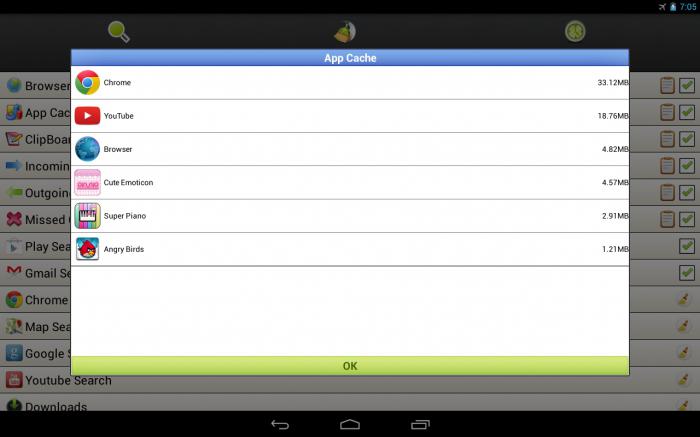
Poiché tali gadget hanno spesso più di un browser installato e persino programmi speciali per visualizzare i social network, tu stesso capisci che pulirli uno per uno può richiedere troppo tempo. L'opzione migliore in questo caso, diventerà l'uso di un programma speciale.
Puoi scaricare da Mercato del gioco utilità chiamata "Easy History Cleanup". E c'è una versione russa. Tutte le azioni vengono eseguite in un paio di clic.
- Nuova scansione. Determina la quantità di spazio libero.
- Chiaro. In realtà, cancella tutti i dati che hai selezionato.
Niente di complicato o soprannaturale. Monitora e controlla periodicamente il tablet per "spazzatura".
Account
Su un tablet? Non è solo il proprietario. Queste sono anche informazioni da tutte le applicazioni. Puoi avere diversi account sul tuo gadget e passare da uno all'altro. Allo stesso tempo, i dati nei giochi e nelle applicazioni cambieranno a seconda dell'account. Ma da un tablet, se non serve più?
Su Android, il tuo account principale sarà il Google connesso. Per rimuoverlo, devi andare nelle impostazioni. Quindi scorrere verso il basso lo schermo. Alla fine, dovresti vedere la scritta "Account". Possono essere separati per applicazioni ("Skype", "Contatto", "Google") e possono essere combinati nella scheda "Account". Ora devi selezionare l'account desiderato e fare clic sui tre "bastoncini" nell'angolo in alto a destra dello schermo (pulsante hardware). L'iscrizione di cancellazione attirerà brillantemente la tua attenzione.
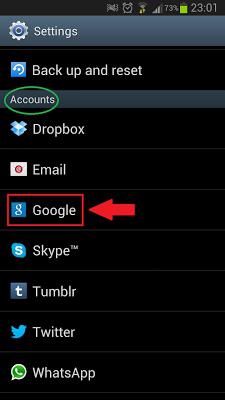
Modo generale
Se hai intenzione di vendere il tuo tablet usato, questo metodo ti tornerà utile. Con esso, non è necessario sapere come eliminare il gioco dal tablet o altri dati. Questo metodo si chiama "Ritorno alle impostazioni di fabbrica".
Torna alle impostazioni e cerca la voce di menu "Backup e ripristino". In esso, dovresti essere interessato solo al pulsante "Ripristina impostazioni". Lo premiamo - e basta. Il tablet è incontaminato e senza programmi speciali e il tuo account precedente non può essere ripristinato.
Android è gestito in modo simile per tutte le altre applicazioni. Puoi rimuovere un gioco indesiderato dal tuo tablet utilizzando l'app store di Play Market. Per fare ciò, fare clic sull'icona corrispondente nel menu principale del dispositivo. Fare clic sul pulsante nell'angolo in alto a destra per aprire il menu contestuale. Seleziona la sezione "Le mie applicazioni". Nell'elenco proposto, trova il gioco che desideri eliminare. Seleziona il suo nome, quindi utilizza l'elemento "Elimina". Confermare l'operazione e attendere la disinstallazione.
Rimozione dei giochi attiva Tablet AndroidÈ anche possibile utilizzare la voce "Impostazioni". Apri il menu e seleziona Gestione applicazioni (Applicazione). Vai alla scheda "Tutto". Nell'elenco proposto, trova il gioco non necessario e seleziona "Elimina". Confermare l'operazione e attendere la fine della procedura.
Puoi anche utilizzare l'interfaccia di sistema standard per eliminare i giochi sull'iPad. Sblocca il dispositivo e nell'elenco delle applicazioni nella schermata principale trova il nome del gioco che non ti serve. Tieni premuta l'icona corrispondente con il dito fino a quando le icone sullo schermo iniziano a tremare. Successivamente, nell'angolo in alto a destra del gioco, fai clic sulla croce, che è responsabile dell'eliminazione dell'applicazione dal dispositivo. Confermare l'operazione con il pulsante "Elimina". Attendere fino alla fine della procedura. L'applicazione è stata rimossa.
Puoi eliminare il gioco che non ti serve utilizzando iTunes. Per fare ciò, collega il dispositivo al computer e attendi che appaia la finestra del programma. Vai al menu del dispositivo facendo clic sul nome dell'iPad nell'angolo in alto a destra. Seleziona la scheda "Applicazioni", quindi trova nell'elenco fornito gioco installato. Fai clic sul pulsante "Elimina" per eliminare il gioco dal dispositivo. Al termine della procedura, seleziona "Sincronizzazione" per applicare tutte le modifiche apportate in iTunes.
Windows 8
I tablet Windows 8 dispongono anche di uno strumento di disinstallazione integrato. Premi il tasto centrale di Windows per accedere all'interfaccia Metro. Fare clic sull'icona "Giochi" per accedere all'elenco Xbox Live. Seleziona il gioco che desideri disinstallare e tieni premuto il dito finché non viene visualizzato il menu contestuale desiderato. Tra le opzioni proposte, utilizzare "Elimina" e confermare l'operazione. Rimozione di un gioco da
Un articolo in cui imparerai come disinstallare rapidamente un programma da un dispositivo in poi sistema operativo Android senza tracce del suo utilizzo. In precedenza, abbiamo già scritto un articolo simile a riguardo e, in linea di principio, le azioni di disinstallazione di un programma non sono diverse dal gioco, quindi questa istruzione non conterrà un chilometro di testo non necessario, ma una breve istruzione su come disinstallare il programma .
Disinstallazione del programma tramite le impostazioni:
Vai a menù poi dentro impostazioni dopo nelle applicazioni, selezionare il programma che si desidera rimuovere smettila, cancellare cache e dati quindi premere eliminare e concordare con l'avviso nella finestra pop-up. Questo è il modo più comune per disinstallare i programmi ed è il più veloce.
Disinstallazione dell'applicazione tramite Market:
Tutti i dispositivi con sistema operativo Android hanno App Gioca Un mercato che ti permette di scaricare milioni di applicazioni diverse sul tuo dispositivo, ma pochi sanno che puoi anche cancellare tutto con esso applicazioni installate su un tablet o un telefono.
Per questo devi andare a Play Store vai al menu laterale e seleziona lì le mie applicazioni. Tutto si aprirà in una nuova finestra. programmi installati, che può essere aggiornato o cancellato, non abbiamo bisogno di un aggiornamento, quindi facciamo clic sull'icona del programma, andiamo alla sua pagina nel mercato e facciamo clic sul pulsante Elimina. Tutto ora il tuo programma è cancellato!
Nota: se il programma è a pagamento e vuoi rimuoverlo, non preoccuparti, puoi sempre ripristinarlo gratuitamente dal mercato.
Rimozione di programmi utilizzando utilità di terze parti:
Un modo meno popolare per rimuovere programmi dal tuo dispositivo è utilizzare utilità di terze parti. Ad esempio, puoi scaricare programmi come: AppInstaller, Uninstaller Pro, Esperto di file. Di norma, tali utilità hanno un'interfaccia molto chiara e di facile gestione in cui è possibile capire immediatamente come rimuovere il programma.
Quindi, abbiamo analizzato le tre opzioni più famose per rimuovere i programmi. Scegli tu quale usare, ma il nostro consiglio è di utilizzare la prima opzione, poiché la seconda richiede Internet, e non tutti ce l'hanno, la terza richiede l'installazione di utility di terze parti che occupano spazio nella tua memoria e probabilmente stai cercando come rimuovere un programma da Android per pulire la memoria.
